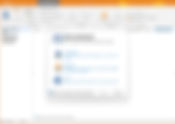Résultats de recherche
2754 résultats trouvés avec une recherche vide
- Comment faire de Firefox son navigateur principal dans Windows 11
Pour faire de Firefox ton navigateur principal sous Windows 11 , voici les étapes à suivre : 🔧 Méthode pour Firefox Ouvre Firefox . Si c’est la première fois que tu l’utilises, il devrait te proposer directement de le définir comme navigateur par défaut. Clique sur « Définir par défaut » si la fenêtre s’affiche. Sinon, va dans : Menu (les trois petites barres en haut à droite) → Paramètres . En haut de la page, tu verras une section intitulée « Firefox n'est pas votre navigateur par défaut » . Clique sur « Définir par défaut » et encore une fois, clique sur Définir par défaut
- Speedtest.net - test de bande passante
Speedtest.net est un service en ligne populaire, créé par la société Ookla , qui permet de mesurer la qualité de ta connexion Internet. Il est largement utilisé dans le monde entier pour tester la vitesse de téléchargement (download) , la vitesse d’envoi (upload) et la latence (ping) d’une connexion réseau. Voici ce que Speedtest.net te permet de mesurer : Download (téléchargement) : la vitesse à laquelle tu peux recevoir des données depuis Internet. C’est important pour le streaming, le téléchargement de fichiers, etc. Upload (envoi) : la vitesse à laquelle tu peux envoyer des données. Essentiel pour les visioconférences, l’envoi de fichiers, le cloud, etc. Ping (latence) : le temps que met un paquet de données pour faire l’aller-retour entre ton appareil et un serveur. Plus il est bas, mieux c’est. Surtout important pour le gaming ou les appels vidéo. Fonctionnement : Quand tu lances un test : Speedtest.net choisit automatiquement un serveur proche de toi (ou tu peux en sélectionner un manuellement). Il envoie une série de paquets de données vers ce serveur et mesure la vitesse à laquelle ils voyagent. En quelques secondes, tu obtiens un joli graphique avec les résultats. Utilisations typiques : Pour vérifier si ton FAI (fournisseur d’accès Internet) tient ses promesses. Diagnostiquer des lenteurs de connexion. Comparer les performances entre différents réseaux (Wi-Fi, 4G, 5G, fibre...). Bonus : Il existe aussi une application mobile (iOS, Android) et une version desktop . Tu peux créer un compte pour sauvegarder ton historique de tests. Ils proposent aussi des outils pour les entreprises et les pros Page officielle
- BleachBit
BleachBit, véritable nettoyeur de l'espace disque, vous permet de libérer le cache, de supprimer les cookies, d'effacer l'historique Internet, de détruire les fichiers temporaires, de supprimer les journaux et supprimer les fichiers indésirables dont vous ignoriez l'existence. BleachBit est un utilitaire open-source de nettoyage de disque conçu pour libérer de l’espace sur le disque dur, améliorer les performances du système et protéger la vie privée en supprimant les fichiers inutiles. Il est souvent comparé à CCleaner, mais se distingue par sa philosophie open-source et sa transparence. 🔧 Caractéristiques principales de BleachBit Nettoyage des fichiers temporaires : Suppression des fichiers inutiles générés par le système et les applications (navigateur, cache, journaux système, historique, etc.). Nettoyage spécifique aux applications : Supporte un large éventail d'applications (Firefox, Chrome, LibreOffice, VLC, etc.). Effacement sécurisé : Possibilité d’écraser les fichiers supprimés pour éviter leur récupération. Nettoyage de l’espace libre : Permet d’écraser l’espace disque non utilisé pour effacer les traces de fichiers supprimés. Interface en ligne de commande : Pour les utilisateurs avancés ou pour automatiser les tâches. Fonction "prévisualisation" : Permet de voir ce qui sera supprimé avant de confirmer l'action. ✅ Avantages de BleachBit Gratuit et open-source : Pas de version cachée derrière un paywall, transparence du code. Léger et rapide : Ne consomme que peu de ressources système. Respect de la vie privée : Pas de collecte de données. Multiplateforme : Disponible sur Windows et Linux. Simplicité d’utilisation : Interface intuitive même pour les débutants. Utilisé par des institutions : Recommandé par des professionnels de la sécurité (notamment Edward Snowden). ❌ Inconvénients de BleachBit Moins “user-friendly” que certains concurrents : Pas d’assistants ou d’interface modernisée comme CCleaner. Pas de planification intégrée : Nécessite des scripts pour automatiser le nettoyage. Peu de fonctions avancées de maintenance système : Pas de gestionnaire de démarrage, de désinstalleur ou d’outils de diagnostic système. Nettoyage agressif : Peut supprimer des fichiers importants si mal utilisé. La prudence est de mise. 💸 Version gratuite contre version payante (BleachBit Professional) BleachBit est entièrement gratuit dans sa version standard. Cependant, il existe une version professionnelle payante proposée par le site officiel, qui inclut : Fonction Version Gratuite Version Pro Nettoyage de base ✅ ✅ Support technique ❌ ✅ Mises à jour facilitées Manuel ✅ Automatique Assistance entreprise / téléphonique ❌ ✅ Rapport personnalisé ❌ ✅ Utilisation en entreprise Limité ✅ Licence commerciale La version gratuite contient toutes les fonctionnalités techniques , mais le support, les services personnalisés et la licence commerciale ne sont disponibles que via la version pro. 🧠 Conclusion BleachBit est un excellent outil pour ceux qui cherchent une solution gratuite, légère et respectueuse de la vie privée pour nettoyer leur système. Il offre les fonctionnalités essentielles sans superflu, ce qui en fait un choix de prédilection pour les utilisateurs avancés ou soucieux de sécurité. Cependant, son interface un peu austère et l’absence de certaines fonctions “confort” peuvent rebuter les utilisateurs débutants. Pour ceux qui souhaitent une interface plus intuitive ou des fonctions de support avancées, la version professionnelle peut être une option valable. ➡️ En résumé : BleachBit est une solution de nettoyage efficace, gratuite et sécurisée , à condition d’être utilisé avec précaution. Portable BleachBit est un logiciel open source portable, multilingue, développé par Andrew Ziem tout en étant proposé en version à installer ou portable pour Windows, ainsi que pour Linux par téléchargements différenciés. Attention ! Comme pour chaque programme de nettoyage, je conseille de faire une sauvegarde de votre base de registre ou de créer un point de restauration avec l'utilitaire de Windows "Restauration système" avant de lancer le grand nettoyage. libellules.net décline toute responsabilité en cas de mauvaise utilisation de ce programme. OS : Windows 10 & 11 et Linux Langue : multilingue Prix : gratuit Page officielle Merci à Kappa de l'avoir présenté sur le forum de libellules.net, dans la rubrique "Les découvertes de Kappa". Plus de détails et prise en main, cliquez ici !
- Comment modifier rapidement la taille des icônes du bureau sous Windows 11
Si un jour, vous vous retrouvez avec de petites ou grandes icônes sur votre bureau, ne pensez pas tout de suite à un virus. Probablement avez-vous usé de la touche Ctrl et de la molette de souris par inadvertance... Pour modifier la taille des icônes du bureau dans Windows 11 , tu as trois manières simples pour y arriver. 🔹 Méthode 1 : Clic droit sur le bureau Clique avec le bouton droit de la souris sur un espace vide du bureau . Va dans Affichage . Choisis entre : Grandes icônes Icônes moyennes (par défaut) Petites icônes 🔹 Méthode 2 : Raccourci clavier + molette de la souris Clique sur le bureau (assure-toi qu’aucune fenêtre n’est sélectionnée). Maintiens la touche Ctrl enfoncée. Fais rouler la molette de la souris vers : Le haut pour agrandir les icônes. Le bas pour les réduire. C’est la méthode la plus précise, car elle permet un ajustement plus fluide entre plusieurs tailles intermédiaires. 🔹 Méthode 3 : Paramètres d’affichage (si tu veux changer l’échelle globale) Clic droit sur le bureau > Paramètres d’affichage . Sous Échelle et disposition , modifie le niveau de mise à l’échelle (par exemple : 100 %, 125 %, 150 %…). ⚠️ Attention ! Cela change la taille de tout : texte, icônes, fenêtres, etc., pas seulement les icônes du bureau.
- Faire facilement de la place dans votre boîte aux lettres Gmail
Pour supprimer les messages non lus dans Gmail, il existe un opérateur de recherche intitulé is:unread à saisir dans la zone de recherche. (voir image ci-dessous) Une fois l'opérateur saisi, tapez ensuite Enter . Gmail affiche ensuite une page contenant les messages non lus. Leur nombre dépend du paramétrage de votre boîte aux lettres Gmail. (voir image ci-dessous) En supposant qu'un message non lu, n'est pas si important que cela, vous avez ainsi l'occasion d'effectuer un nettoyage conséquent dans votre boîte aux lettres Gmail. Répétez l'opération jusqu'à ce qu'il ne reste plus de messages non lus ou alors pour les plus téméraires, cliquez sur Supprimer tous les messages non lus . Pour finir, contrôlez la corbeille de Gmail et videz-la. Un autre opérateur is:spam vous permet d'effectuer la même chose pour les messages filtrés par Gmail comme Spam. Attention ! libellules.net décline toute responsabilité quant à une éventuelle mauvaise mise en pratique de cette astuce.
- Comment vider le cache de Firefox 137
Pour vider le cache de Firefox , suis ces étapes (elles sont valables pour les versions récentes de Firefox, y compris la version 137) : 🔧 Méthode 1 : via les paramètres Ouvre Firefox . Clique sur le menu ≡ (en haut à droite) . Va dans Paramètres . Dans le menu de gauche, clique sur Vie privée et sécurité . Fais défiler jusqu’à la section Cookies et données de sites . Clique sur Effacer les données... Coche Contenu web en cache (et Cookies si tu veux aussi les supprimer). Clique sur Effacer 💡 Méthode 2 : Via un raccourci rapide Appuie sur Ctrl + Maj + Suppr (ou Cmd + Shift + Suppr sur Mac). Une fenêtre s’ouvre : "Effacer l’historique récent". Choisis la plage temporelle ("la dernière heure", "Tout", etc.). Coche Cache (et d’autres options si tu veux). Clique sur OK .
- Noteflight
Noteflight est une application de création musicale en ligne qui permet de créer, visualiser, d'imprimer et d'écouter votre partition directement dans votre navigateur. Noteflight est une plateforme en ligne de notation musicale qui permet aux utilisateurs de créer, éditer, afficher, écouter et partager des partitions musicales directement dans un navigateur web. C’est un outil apprécié par les musiciens, enseignants et étudiants en musique, notamment grâce à sa facilité d’accès et ses fonctionnalités collaboratives. 🎼 Caractéristiques principales de Noteflight Interface en ligne : aucune installation nécessaire, tout se fait dans un navigateur. Notation interactive : possibilité d’entrer des notes via le clavier, la souris ou un clavier MIDI. Lecture audio : les partitions peuvent être lues avec un rendu sonore (sons instrumentaux numériques). Partage et collaboration : possibilité de partager ses compositions et de collaborer avec d’autres utilisateurs. Bibliothèque de partitions : accès à des milliers de partitions publiques créées par la communauté. Exportation : formats disponibles (selon la version) : PDF, MusicXML, MIDI, MP3. Compatible avec l’enseignement : version spécifique pour les écoles (Noteflight Learn), avec outils pédagogiques intégrés. ✅ Avantages de Noteflight Accessibilité universelle : Fonctionne sur n’importe quel appareil connecté à Internet. Facile à utiliser : Interface intuitive, bien pensée même pour les débutants. Outil pédagogique : Très utile pour les enseignants de musique, avec gestion de classes et exercices personnalisés. Communauté active : Possibilité de s’inspirer d’autres compositeurs, de commenter et de noter des partitions. Possibilité de collaborer en temps réel . ❌ Inconvénients de Noteflight Limites de la version gratuite : Fonctionnalités restreintes, exportation et sons instrumentaux limités. Sonorités numériques parfois peu réalistes comparées à d'autres logiciels comme Sibelius ou Finale. Nécessite une connexion Internet pour utiliser pleinement l’outil (sauf version éducative locale). Moins puissant pour les compositions complexes (par exemple, musique contemporaine ou musique orchestrale lourde). 🔄 Comparaison : version gratuite et version payante (Noteflight Premium) Fonctionnalité Version Gratuite Version Premium (payante) Nombre de partitions Limité à 10 Illimité Sons numériques de qualité Standard Sons de haute qualité (Noteflight Audio) Exportation Non disponible MIDI, MP3, WAV, PDF, MusicXML Instruments disponibles Limité Accès à tous les instruments Collaboration et commentaires Oui Oui Édition avancée (tablature, doigtés, etc.) Non Oui Fonctions pédagogiques Non Disponible via Noteflight Learn 🧾 Conclusion Noteflight est une solution accessible et conviviale pour composer et partager de la musique en ligne. Il est particulièrement adapté aux débutants, aux enseignants et à ceux qui recherchent une plateforme collaborative. Toutefois, la version gratuite montre vite ses limites dès qu’on a des besoins plus avancés (exportation, sonorités de qualité, nombre de partitions, etc.). 👉 Recommandation : la version gratuite est parfaite pour tester et s’initier. Mais pour une utilisation sérieuse, créative ou pédagogique, la version Premium vaut l’investissement . Prix : gratuit Un abonnement avec plus de fonctions, disponible à partir de 7,95$ par mois Page officielle
- Winstep Nexus Dock
Winstep Nexus Dock est un logiciel de personnalisation de bureau pour Windows, conçu pour offrir une alternative élégante et fonctionnelle à la barre des tâches traditionnelle. Il imite le dock de macOS, permettant aux utilisateurs d’accéder rapidement à leurs applications, fichiers et dossiers favoris via une interface graphique attrayante et animée. Il contient aussi des gadgets (météo, pour surveiller la bande passante, un moniteur CPU, de RAM, etc.). 🎯 Caractéristiques principales de Winstep Nexus Dock Dock personnalisable : Changement d’icônes, thèmes, taille, position, transparence, etc. Effets visuels : Animations au survol, effets de zoom à la macOS, rebond d’icône, etc. Support multi-écrans : Fonctionne correctement sur plusieurs écrans. Icônes animées : Certaines icônes comme la corbeille réagissent dynamiquement à leur état. Modules intégrés (widgets) : Horloge, météo, CPU, RAM, utilisation réseau, etc. Support des raccourcis de type "drag and drop" : Glissez-déposez des fichiers, applications ou liens. Support UAC (User Account Control) : Lancement d'applications en mode administrateur si nécessaire. Support des barres de tâches multiples dans la version Ultimate (payante) . ✅ Avantages Interface très esthétique , fluide et réactive. Ultra personnalisable , jusqu’au moindre détail. Facile à prendre en main pour l’utilisateur moyen. Léger sur les ressources systèmes. Compatible avec Windows 10 et 11. Peut améliorer la productivité par un accès plus rapide aux outils fréquemment utilisés. ❌ Inconvénients Peut être inutilement complexe pour ceux qui veulent juste un raccourci rapide. L’ajout excessif de gadgets ou d’effets peut ralentir les performances sur des PC modestes. Quelques fonctions importantes réservées à la version payante . Pas toujours totalement stable avec certains logiciels ou mises à jour Windows. Interface disponible principalement en anglais. 🆓 Différences entre la version Free et la version Ultimate (payante) Fonctionnalité Version Free Version Ultimate Dock unique ✅ ✅ Multi-docks et shelfs ❌ ✅ Modules avancés (météo détaillée, surveillance système) ❌ ✅ Sauvegardes automatiques de la configuration ❌ ✅ Réglages approfondis et profils utilisateurs ❌ ✅ Plus de thèmes et effets visuels ❌ ✅ Support prioritaire ❌ ✅ Mises à jour plus fréquentes ❌ ✅ 💰 La version Ultimate est vendue autour de $24.95 , avec mises à jour gratuites pendant 1 an. 🧠 Conclusion Winstep Nexus Dock est une excellente solution de personnalisation pour les utilisateurs de Windows qui veulent rendre leur bureau plus esthétique et fonctionnel , dans un style macOS. Il est particulièrement utile pour ceux qui aiment organiser leur espace de travail de manière visuelle et dynamique. La version gratuite suffit pour une utilisation basique et stylée. La version Ultimate s’adresse à ceux qui veulent aller plus loin avec des fonctionnalités avancées, des docks multiples et des outils supplémentaires. 👉 En résumé : si tu veux juste un dock joli et simple, la version free est largement suffisante. Mais si tu es un passionné de personnalisation ou un power-user, la version Ultimate en vaut le coup. OS : Windows 10 & 11 Langue : multilingue Prix : gratuit Page officielle
- Wildbit Viewer
Wildbit Viewer est un logiciel de visualisation d'images relativement léger, conçu pour une utilisation rapide et intuitive. Voici une vue d'ensemble de ses caractéristiques principales, avantages, inconvénients, la différence entre la version gratuite et payante, suivie d'une conclusion. 🔍 Caractéristiques principales de Wildbit Viewer Support de nombreux formats d'image (BMP, JPEG, JPEG 2000, GIF, PNG, PCX, TIFF, TGA, etc.). Interface utilisateur simple et rapide , avec navigation par miniatures. Diaporama configurable avec effets de transition. Éditeur d’image intégré : ajustement de contraste, de luminosité, filtres simples. Fonction de comparaison d’images côte à côte . Explorateur de fichiers intégré pour une navigation directe dans les dossiers. Outils de méta-informations (EXIF, IPTC). Option d'impression avec mise en page. Portable : peut fonctionner sans installation (pratique sur clé USB). ✅ Avantages Léger et rapide : idéal pour des machines modestes ou pour une simple visualisation. Sans fioritures : va à l’essentiel, sans surcharge de fonctions. Portable : pas besoin d’installation, ce qui facilite son usage sur plusieurs machines. Gratuit : WildBit Viewer est gratuit pour tous les types d'utilisation, y compris à des fins privées, éducatives et commerciales. Support du glisser-déposer , pratique pour l’organisation rapide des images. ❌ Inconvénients Interface vieillissante : pas très moderne ni responsive. Fonctionnalités d’édition limitées comparé à des éditeurs comme IrfanView , XnView , ou FastStone . Pas de gestion de base de données ou de catalogage avancé comme dans certains visionneurs pro. Pas de support natif des fichiers RAW récents ou spécifiques à certains fabricants (ou très limité). Pas traduit dans toutes les langues , ce qui peut limiter l’accessibilité. 📝 Conclusion Wildbit Viewer est une solution simple, rapide et efficace pour la visualisation d’images. Il se positionne bien pour un usage personnel ou basique, notamment sur des machines peu puissantes ou en mobilité grâce à sa version portable. Cependant, si vous recherchez une solution avec plus d’outils d’édition, une interface moderne ou une gestion avancée des images, vous pourriez vous tourner vers des alternatives comme XnView , FastStone Image Viewer ou IrfanView . Existe aussi en version portable. OS : Windows 10 & 11 Langue : anglais Prix : gratuit Page officielle
- SUPERAntiSpyware
SUPERAntiSpyware est un logiciel de sécurité informatique développé pour détecter et supprimer une variété de programmes malveillants, notamment les spywares, adwares, chevaux de Troie, vers, rootkits, keyloggers, et autres types de menaces. ⚙️ Caractéristiques principales de SUPERAntiSpyware Détection et suppression avancée de malwares : particulièrement efficace contre les menaces souvent négligées par les antivirus traditionnels, comme les spywares et adwares. Scans personnalisables : Scan rapide, complet ou ciblé. Analyse des fichiers, registres, cookies, mémoire, etc. Quarantaine et restauration : les objets détectés peuvent être mis en quarantaine et restaurés si nécessaire. Mises à jour régulières de la base de données : pour rester à jour face aux nouvelles menaces. Mode "Safe Mode" : possibilité d’exécuter le logiciel même en mode sans échec de Windows. Portable : une version portable existe, utile pour diagnostiquer une machine sans l’installer complètement. ✅ Avantages Efficace pour les menaces spécifiques que les antivirus classiques peuvent négliger. Faible consommation de ressources (léger en mémoire). Facile à utiliser : interface simple et accessible. Compatible avec d'autres antivirus sans conflit (bon outil de sécurité complémentaire). Version portable : utile pour les techniciens ou dépannage rapide. ❌ Inconvénients Pas de protection en temps réel dans la version gratuite. Interface un peu datée par rapport à d'autres outils modernes. Pas un antivirus complet : il ne remplace pas une suite de sécurité complète. Moins performant sur les ransomwares ou les attaques complexes. Version gratuite avec fonctionnalités très limitées. 💰 Différences entre la version Free et la version Pro Fonctionnalité Version Gratuite Version Professionnelle (payante) Scans manuels ✅ Oui ✅ Oui Suppression de malwares ✅ Oui ✅ Oui Mises à jour automatiques ❌ Non ✅ Oui Protection en temps réel ❌ Non ✅ Oui Planification des scans ❌ Non ✅ Oui Assistance technique ❌ Non ✅ Oui Blocage des menaces en direct ❌ Non ✅ Oui 🧾 Conclusion SUPERAntiSpyware est un outil complémentaire efficace pour renforcer la sécurité d’un PC, en particulier pour détecter et supprimer des spywares et autres programmes indésirables souvent négligés par les antivirus standards. La version gratuite est utile pour des scans ponctuels ou une désinfection manuelle, tandis que la version payante apporte une protection proactive , avec mise à jour automatique, surveillance en temps réel et planification. 👉 À recommander en tant que deuxième ligne de défense , surtout comme couche supplémentaire à côté d’un antivirus plus généraliste. Mais attention, ce n’est pas un substitut complet à une suite de sécurité tout-en-un. Disponible aussi en version portable. OS : Windows 10 & 11 Langue : anglais Licence : gratuit Page officielle
- Aomei Partition Assistant Standard Edition
AOMEI Partition Assistant Standard Edition est un logiciel gratuit de gestion de partitions pour Windows, développé par AOMEI Technology. Il est conçu pour aider les utilisateurs à créer, redimensionner, déplacer, fusionner, diviser, formater ou supprimer des partitions de disque dur de manière sécurisée et intuitive. ✅ Caractéristiques principales de Aomei Partition Assistant Standard Edition Création, redimensionnement, déplacement de partitions : permet d'ajuster la taille d'une partition sans perte de données. Fusion et division de partitions : possibilité de combiner deux partitions adjacentes ou de diviser une grande partition. Formatage et suppression de partitions : gère facilement les disques inutilisés ou à réaffecter. Conversion de systèmes de fichiers : convertit FAT32 ↔ NTFS sans formatage. Vérification et correction d'erreurs sur les partitions : basé sur l'outil CHKDSK. Création d’un média bootable : pour gérer les partitions même quand Windows ne démarre pas. Migrer l’OS vers un SSD/HDD : permet de cloner le système sans réinstallation. Alignement des partitions SSD : pour améliorer les performances et la durée de vie. ✅ Avantages Gratuit pour un usage personnel Interface conviviale et accessible même aux débutants Sécurité : technologie de protection contre la perte de données pendant les opérations Fonctionnalités avancées incluses gratuitement (comme le clonage du système) Compatibilité : prend en charge Windows 10 et 11 (32 & 64 bits) ❌ Inconvénients Certaines fonctions réservées à la version Pro (ex. : redimensionner des partitions système dans certains cas, convertir disque dynamique en disque de base) Interface parfois un peu datée Pas de support technique prioritaire pour la version gratuite Moins complet que certains concurrents dans les outils professionnels ou serveurs 🔁 Différences entre la version gratuite (Standard) et la version payante (Professional) Fonctionnalité Standard (gratuite) Professional (payante) Redimensionner/déplacer une partition ✅ ✅ Cloner disque ou partition ✅ ✅ Migrer OS vers SSD/HDD ✅ ✅ Convertir disque système MBR ↔ GPT sans perte de données ❌ ✅ Allouer de l’espace libre d’une partition à une autre ❌ ✅ Fusionner des partitions système ❌ ✅ Réinitialiser un mot de passe Windows oublié ❌ ✅ Support technique prioritaire ❌ ✅ Utilisation commerciale ❌ ✅ 🧾 Conclusion AOMEI Partition Assistant Standard Edition est un excellent outil gratuit pour la gestion de disques, parfait pour les utilisateurs domestiques qui ont besoin de manipuler des partitions de façon sûre et intuitive. Il offre un bon équilibre entre accessibilité et fonctionnalités. ➡️ À recommander si tu veux un logiciel gratuit fiable pour gérer tes disques. ➡️ Passe à la version Professional si tu as besoin de fonctionnalités avancées, notamment pour le travail professionnel ou le dépannage plus poussé. Aomei Partition Assistant Standard Edition OS : Windows 10 & 11 Langue : multilingue Prix : gratuit Page officielle
- LosslessCut
LosslessCut est un logiciel open source de montage vidéo axé sur la simplicité et la préservation de la qualité originale des fichiers . Il est particulièrement populaire pour découper, fusionner ou extraire des segments de vidéos sans réencodage , ce qui le rend extrêmement rapide et sans perte de qualité. 🔧 Caractéristiques principales de LosslessCut : Découpage sans perte (lossless) : coupe les vidéos en gardant le format et la qualité d’origine, sans recompression. Fusion de vidéos (si elles ont les mêmes codecs). Extraction de pistes audio, sous-titres, chapitres . Support de nombreux formats grâce à FFmpeg (MP4, MKV, MOV, TS, etc.). Navigation frame par frame pour plus de précision. Création de thumbnails (vignettes) pour chaque segment. Interface minimaliste et rapide à prendre en main. Ajout de chapitres (par ex. pour YouTube). Fonctionne sur Windows, macOS et Linux . ✅ Avantages : Ultra rapide : aucun ré-encodage = gain de temps énorme. Aucune perte de qualité , car les fichiers sont conservés tels quels. Open source et régulièrement mis à jour. Idéal pour couper des pubs, extraire des scènes , ou gérer des fichiers lourds (Go). Interface intuitive et portable (pas besoin d'installation, si on veut). ❌ Inconvénients : Pas un éditeur complet : pas d'effets, transitions, ou correction colorimétrique. Précision dépend du GOP (Group of Pictures) : la coupe se fait souvent aux keyframes, donc pas toujours à la frame exacte (sauf si on réencode une portion). Limitations sur certains formats ou codecs exotiques. L'interface peut sembler un peu "brute" ou technique pour les débutants absolus. 💰 Différences entre la version gratuite et la version payante À noter que la version gratuite est déjà très complète ! Fonctionnalité Version Gratuite (Open Source) Version Payante (Pro) Découpage sans perte ✅ ✅ Fusion de vidéos ✅ ✅ Extraction audio/sous-titres ✅ ✅ Interface portable ✅ ✅ Support technique prioritaire ❌ ✅ Mises à jour automatiques ❌ ✅ Accès anticipé à des fonctionnalités ❌ ✅ Soutien au développement ❌ ✅ (achat = soutien) ⚠️ Il n’y a pas de différences majeures de fonctionnalités entre les deux versions : la version Pro est surtout une façon de soutenir le développeur , avec quelques petits bonus de confort (mises à jour auto, support...). 🎯 Conclusion : LosslessCut est un outil incontournable si tu veux éditer rapidement des vidéos sans perte de qualité. Il est parfait pour des tâches simples comme découper des extraits, enlever des parties inutiles, ou fusionner plusieurs vidéos sans te prendre la tête avec le réencodage. Si tu es monteur professionnel ou que tu cherches un outil avancé avec timeline, effets, etc. → ce n’est pas l’outil adapté. Si tu veux efficacité, rapidité et qualité intacte → LosslessCut est excellent. La version gratuite est suffisante dans 99 % des cas , mais la version Pro est un bon moyen de soutenir le projet si tu l’utilises souvent. OS : Windows, Mac OS & Linux Langue : anglais Prix : gratuit Page officielle Autre page de téléchargement
- JPEG Saver
JPEG Saver est un économiseur d'écran, un peu comme celui d'origine de Windows XP, conçu pour afficher des diaporamas d'images et offrant une personnalisation avancée par rapport aux économiseurs d'écran intégrés au système. Caractéristiques principales de JPEG Saver: Personnalisation du diaporama : configurez le délai entre les images de 1 seconde à 24 heures et choisissez parmi plusieurs modes d'affichage pour déterminer l'ordre des images. Transitions variées : accédez à une multitude d'effets de transition activables individuellement pour enrichir le diaporama. Gestion des dossiers : sélectionnez plusieurs dossiers sources pour les images, avec des filtres basés sur le nom de fichier, la date ou la taille. Options d'affichage avancées : positionnez et redimensionnez les images, appliquez des options de redimensionnement (simple, bilinéaire, bicubique), et gérez les couleurs et le gamma. Éléments supplémentaires : ajoutez des éléments tels qu'une horloge, des bordures ou des informations sur l'image affichée. Avantages : Flexibilité : Offre une personnalisation poussée pour adapter le diaporama aux préférences de l'utilisateur. Support de multiples formats : Compatible avec divers formats d'image, y compris JPEG, PNG, TIFF, GIF, WebP et BMP. Intégration multimédia : Possibilité d'afficher des vidéos en plus des images statiques. Inconvénients : Complexité potentielle : La richesse des options peut rendre la configuration initiale intimidante pour certains utilisateurs. Problèmes de compatibilité : Certains utilisateurs ont signalé des difficultés, notamment des images affichées en partie seulement ou des problèmes avec des chemins de fichiers réseau. Différences entre les versions gratuite et payante : JPEG Saver est un logiciel gratuit. Il n'existe pas de version payante, toutes les fonctionnalités étant disponibles sans frais. Conclusion : JPEG Saver se distingue comme un économiseur d'écran hautement personnalisable, idéal pour les utilisateurs souhaitant un contrôle accru sur l'affichage de leurs images. Bien que sa multitude d'options puisse sembler complexe au premier abord, elle permet une adaptation précise aux besoins individuels. Étant entièrement gratuit, il constitue une solution attrayante pour enrichir l'expérience visuelle sur Windows. OS : Windows 10 & 11 Langue : anglais Prix : gratuit Page officielle
- FBackup
FBackup est un logiciel gratuit de sauvegarde pour un usage personnel et professionnel. Il protège vos données importantes en les sauvegardant automatiquement sur un périphérique USB/Firewire ou sur un lecteur réseau ou localement. FBackup Les données sauvegardées peuvent soit être compressées (en utilisant la compression zip standard) où, soit par une copie exacte des fichiers originaux. FBackup possède une interface simple et vous guide durant le processus de définition d’une tâche de sauvegarde en utilisant un assistant convivial. Dans un premier temps, vous devez donner un nom à votre archive et définir où vous voulez stocker la sauvegarde. Ce que vous souhaitez sauvegarder (la source), comment vous désirez lancer la sauvegarde (en utilisant une sauvegarde complète qui zippe les fichiers, ou par une sauvegarde miroir qui ne zippe pas les fichiers), à quel moment vous voulez exécuter la sauvegarde (vous pouvez la planifier pour l’exécuter automatiquement ou la lancer manuellement). FBackup Une fois la tâche de sauvegarde définie, vous pouvez l’exécuter manuellement en appuyant sur le menu Sauvegarde , ou si vous avez ajouté un agenda, elle se lancera automatiquement à la date et l'heure voulue. FBackup peut facilement sauvegarder les sources à partir de périphériques locaux (incluant des périphériques USB connectés) vers des destinations telles que, périphériques USB/Firewire connectés ou sur un lecteur réseau défini. Pas de sauvegarde incrémentielle, chiffrement AES, sauvegarde sur un serveur FTP ! Pour cela, il faut opter pour une version payante "Backup4all" . Par contre, vous pouvez ajouter des plugins pour sauvegarder votre profil Chrome, Firefox, vos données Outlook, vos documents, images… OS : Windows 10 & 11 Langue : multilingue Prix : Gratuit Page officielle
- Attribute Changer
Attribute Changer est un logiciel utilitaire pour Windows qui permet de modifier rapidement et facilement les attributs et les horodatages des fichiers et dossiers. Il est très utilisé par les professionnels de l’informatique, les photographes, les développeurs ou simplement les utilisateurs avancés qui ont besoin d’un contrôle précis sur leurs fichiers. 🔧 Caractéristiques principales d’Attribute Changer Modification des attributs de fichiers/dossiers Lecture seule, caché, système, archive, etc. Application en masse à plusieurs fichiers et dossiers. Changement des horodatages Date de création, de modification et d’accès. Synchronisation des dates entre fichiers/dossiers. Possibilité d’ajouter ou de soustraire du temps (pratique pour ajuster des décalages d’appareil photo, par exemple). Filtrage avancé Filtres selon le type de fichier, les tailles, les dates, les noms, etc. Permet d’appliquer les changements uniquement à certains fichiers bien ciblés. Intégration à l’Explorateur Windows Accessible via le menu contextuel (clic droit), ce qui rend son usage très fluide. Support Unicode et compatibilité avec les systèmes NTFS Fonctionne bien avec les noms de fichiers contenant des caractères spéciaux. ✅ Avantages Gratuit pour un usage personnel. Interface claire malgré la richesse des options. Puissant et flexible pour la gestion de masse. Fonctionne sans problème sur les versions modernes de Windows. Mise à jour régulière. Léger et sans publicité intrusive. ❌ Inconvénients Interface un peu technique pour les débutants. Pas disponible sur macOS ou Linux. Une erreur de manipulation peut causer des incohérences de fichiers si l’on ne sait pas ce que l’on fait. La documentation est un peu basique (surtout en français). Pas d’aperçu en temps réel des changements avant application. 💰 Différence entre la version gratuite et la version payante En réalité, Attribute Changer est un logiciel totalement gratuit, sans version payante actuellement proposée par l’auteur (Romain Petges). Il est fourni en donationware , ce qui signifie que l’auteur accepte des dons volontaires pour soutenir le développement, mais ne limite aucune fonctionnalité derrière un mur payant. Donc : ✅ Version gratuite = version complète ❌ Pas de version payante ou pro avec plus de fonctions 🧾 Conclusion Attribute Changer est un utilitaire Windows extrêmement utile, puissant et léger pour modifier les attributs et dates de fichiers/dossiers. Malgré une interface un peu austère pour les néophytes, il reste un outil indispensable pour les utilisateurs avancés. Et le fait qu’il soit entièrement gratuit et sans publicité en fait une vraie pépite dans sa catégorie. 🔍 Si tu cherches un outil simple, efficace, sans fioritures, pour gérer les métadonnées de fichiers, alors Attribute Changer est une excellente option. 🎨 Conseil/Astuce Attribute Changer s'intègre dans le menu contextuel de l'Explorateur Windows et est disponible en cliquant sur Changer les attributs . OS : Windows 10 & 11 Langue : multilingue Prix : gratuit Page officielle
- Startup Delayer Standard
Startup Delayer Standard est un utilitaire Windows conçu pour optimiser le démarrage de l’ordinateur en permettant de retarder le lancement de certains programmes. Ce logiciel est particulièrement utile pour améliorer les performances au démarrage et éviter la surcharge immédiate du système par des applications qui se lancent toutes en même temps. 🔧 Caractéristiques principales de Startup Delayer Standard Planification du démarrage : permet de définir l’ordre et le délai de lancement des programmes au démarrage de Windows. Contrôle total : choix entre lancer un programme après un délai ou après que le processeur est redevenu disponible. Interface conviviale : visualisation de tous les programmes lancés au démarrage avec des options de modification faciles. Profils utilisateurs : possibilité de créer différents profils de démarrage selon l’usage (travail, gaming, etc.). Surveillance des performances : affichage de l'utilisation CPU/mémoire au démarrage. ✅ Avantages Amélioration du temps de démarrage : en espaçant les lancements, le système devient utilisable plus rapidement. Personnalisation poussée : l’utilisateur a un contrôle précis sur les priorités de lancement. Simple à utiliser : bien que puissant, le logiciel reste accessible aux non-experts. Stabilité accrue : réduit les conflits entre applications lourdes qui se lancent simultanément. ❌ Inconvénients Pas nécessaire pour tous : si peu de programmes se lancent au démarrage, son utilité est limitée. Interface un peu datée : bien que fonctionnelle, elle n’est pas au goût du jour visuellement. Courbe d’apprentissage légère : pour bien l’utiliser, il faut comprendre les implications du retardement de certains services. Version gratuite limitée : certaines fonctionnalités avancées sont réservées à la version payante. 💰 Différences entre version gratuite et version payante (Premium/Pro) Fonctionnalité Version gratuite Version payante Retardement des programmes ✅ ✅ Détection CPU/disque avant lancement ✅ ✅ Profils de démarrage multiples ❌ ✅ Lancement conditionnel (si batterie, Wi-Fi, etc.) ❌ ✅ Support technique prioritaire ❌ ✅ Suppression automatique des applications temporaires ❌ ✅ Mises à jour automatiques ❌ ✅ 🧾 Conclusion Startup Delayer Standard est une solution efficace pour améliorer le démarrage de Windows, surtout sur les machines plus anciennes ou très chargées. Sa version gratuite est déjà fonctionnelle pour des besoins basiques, mais les utilisateurs avancés ou ceux qui aiment personnaliser leur environnement de travail trouveront un vrai intérêt à la version payante grâce à ses options avancées. 👉 En résumé : Pour un utilisateur occasionnel : la version gratuite suffit amplement. Pour un utilisateur exigeant ou en entreprise : la version payante apporte un réel plus. Langue : multilingue OS : Windows 10 & 11 Prix : Gratuit Page officielle
- VLC Media Player
VLC Media Player est un logiciel libre et open source, développé par l'organisation VideoLAN . C’est l’un des lecteurs multimédias les plus populaires dans le monde, réputé pour sa simplicité, sa légèreté et sa puissance. ⚙️ Caractéristiques principales de VLC Media Player Lecture de presque tous les formats audio et vidéo sans avoir besoin de codecs supplémentaires (MP4, AVI, MKV, MP3, FLAC, etc.). Compatibilité multiplateforme : fonctionne sous Windows, macOS, Linux, Android, iOS. Lecture de DVD, CD, VCD et fichiers ISO . Streaming en ligne : possibilité de lire des flux réseau ou IPTV. Conversion de fichiers audio/vidéo. Enregistrement vidéo/audio de flux ou de capture d’écran. Support des sous-titres (.srt, .ass, etc.) avec synchronisation personnalisée. Égaliseur audio et filtres vidéo. Interface personnalisable via des skins et extensions. Pas de publicités ni de traqueurs. ✅ Avantages Gratuit et open source (aucun coût, pas de publicité). Très léger et rapide . Support de formats très large , même ceux qui ne sont pas lus par d'autres lecteurs. Peu gourmand en ressources système. Mises à jour régulières par la communauté. Sécurité et confidentialité respectées (aucune collecte de données personnelles). Multifonctions : lecture, enregistrement, conversion, streaming. ❌ Inconvénients Interface un peu austère par défaut (design minimaliste). Fonctionnalités avancées peu intuitives pour les utilisateurs non techniques. Manque d’options de gestion de bibliothèque multimédia (comparé à d'autres lecteurs comme Plex). Peu d'intégration avec des services en ligne comme Spotify, Netflix, etc. 💸 Différence entre la version gratuite et payante ⚠️ Important : VLC Media Player n’a pas de version payante officielle . Toute version "payante" que vous pourriez voir est probablement frauduleuse. Le logiciel VLC est 100 % gratuit , quelle que soit la plateforme. Cependant : Sur certaines plateformes (comme l’App Store de Microsoft) , VLC peut être proposé en version "donationware" : vous payez pour soutenir le développement, mais vous n’avez aucune fonctionnalité supplémentaire par rapport à la version gratuite téléchargeable sur le site officiel videolan.org . 🧠 Conclusion VLC Media Player est un lecteur multimédia incontournable , à la fois puissant, polyvalent et totalement gratuit. Il répond aux besoins aussi bien des utilisateurs occasionnels que des utilisateurs avancés. Même s’il manque un peu de modernité visuelle ou de gestion intelligente de bibliothèque, sa fiabilité, son efficacité et son respect de la vie privée en font une valeur sûre. 👉 Recommandé à 100 % , à condition de le télécharger uniquement via le site officiel pour éviter les versions frauduleuses. OS : Windows & Linux et Mac OS Langue : multilingue Prix : gratuit Page officielle
- CopyQ
CopyQ est un gestionnaire de presse-papiers avancé, gratuit et open source, disponible sur Windows, macOS et Linux. Il enrichit les fonctionnalités du presse-papiers natif en permettant de gérer efficacement les éléments copiés. Caractéristiques principales de CopyQ : Historique du presse-papiers : CopyQ conserve un historique des éléments copiés, qu'il s'agisse de texte, d'images, de liens ou de code HTML, facilitant leur réutilisation ultérieure. Organisation par onglets : les utilisateurs peuvent créer des onglets pour classer les éléments du presse-papiers selon différents projets ou catégories, améliorant ainsi l'organisation. Recherche et filtrage : une fonction de recherche intégrée permet de retrouver rapidement des éléments spécifiques dans l'historique. Personnalisation : CopyQ offre de nombreuses options de personnalisation, notamment la modification des raccourcis clavier, des couleurs et des polices, pour adapter l'interface aux préférences de l'utilisateur. Automatisation par scripts : les utilisateurs avancés peuvent créer des scripts pour automatiser des tâches répétitives, augmentant ainsi la productivité. Avantages : Amélioration de la productivité : l'accès rapide à un historique complet du presse-papiers permet de gagner du temps lors de tâches nécessitant de multiples copies. Flexibilité : grâce à ses nombreuses options de personnalisation et à la prise en charge des scripts, CopyQ peut être adapté à divers flux de travail. Multiplateforme : disponible sur plusieurs systèmes d'exploitation, il assure une expérience cohérente sur différents appareils. Inconvénients : Courbe d'apprentissage : en raison de ses fonctionnalités avancées, les nouveaux utilisateurs peuvent nécessiter un temps d'adaptation pour maîtriser pleinement le logiciel. Gestion des liens : il a été observé que CopyQ peut rencontrer des difficultés à coller correctement du texte contenant des liens hypertextes, ne préservant parfois que le texte sans le lien associé. Différences entre la version gratuite et une éventuelle version payante : Actuellement, CopyQ est entièrement gratuit et open source. Il n'existe pas de version payante officielle du logiciel. Toutes les fonctionnalités sont disponibles sans frais, ce qui le rend accessible à tous les utilisateurs. Conclusion : CopyQ est un gestionnaire de presse-papiers puissant et polyvalent qui offre une multitude de fonctionnalités pour améliorer la gestion des éléments copiés. Bien que sa richesse fonctionnelle puisse nécessiter une période d'adaptation, ses avantages en termes de productivité et de flexibilité en font un outil précieux pour les utilisateurs souhaitant optimiser leur flux de travail. Langue : multilingue OS : Windows, Mac OS & Linux Prix : Gratuit Page officielle
- TweakPower, un outil d'optimisation très puissant pour votre PC
TweakPower est un logiciel de nettoyage, d’optimisation et de maintenance pour Windows, conçu pour améliorer les performances du système, protéger la vie privée et résoudre certains problèmes courants. Développé par Kurt Zimmermann , ce programme est régulièrement mis à jour et propose une interface conviviale, même pour les utilisateurs non techniques. 🔧 Caractéristiques principales de TweakPower Nettoyage du système : Supprime les fichiers temporaires, les caches de navigateurs, les historiques, les logs système, etc. Nettoyage approfondi du registre. Optimisation du système : Accélère le démarrage de Windows. Optimise les paramètres réseau et mémoire. Gestion des processus au démarrage. Protection de la vie privée : Suppression des traces d’utilisation (cookies, historique, fichiers récents…). Désactivation des fonctions de télémétrie de Windows. Outils de maintenance : Défragmentation. Analyse et réparation du registre. Gestion des programmes installés. Sauvegarde/restauration des configurations. Mode automatique : Permet un nettoyage et une optimisation en un seul clic. Fonctions avancées (Power-Tools) : Contrôle total sur les services Windows. Outils de désinstallation avancée. Configuration fine de l’apparence et du comportement de Windows. ✅ Avantages de TweakPower Interface claire et intuitive , facile d’accès même pour les débutants. Gratuit dans sa version de base avec déjà beaucoup de fonctionnalités. Mises à jour régulières . Personnalisable , avec des options avancées pour les utilisateurs expérimentés. Léger et peu gourmand en ressources. ❌ Inconvénients de TweakPower Peut être un peu trop technique pour les novices si on entre dans les options avancées. Risque de modifier des paramètres sensibles si on ne comprend pas bien ce qu’on fait. Certaines fonctions redondantes avec ce que Windows propose déjà nativement. Interface un peu vieillotte visuellement comparée à certains concurrents plus modernes. 💵 Différences entre la version Free et la version Payante (Pro) Fonctionnalité Version Gratuite Version Payante (Pro) Nettoyage système complet ✅ ✅ Optimisation en un clic ✅ ✅ Mode automatique ❌ ✅ Planification des tâches ❌ ✅ Support technique prioritaire ❌ ✅ Outils avancés supplémentaires Limité Complet Mises à jour automatiques Manuelles Automatiques 🎯 Conclusion TweakPower est un outil très complet pour ceux qui souhaitent maintenir leur système Windows propre et performant. Sa version gratuite offre déjà beaucoup d’outils utiles, ce qui le place comme un bon concurrent d’outils comme CCleaner. La version payante, quant à elle, s’adresse davantage aux utilisateurs réguliers qui veulent automatiser les tâches et profiter de toutes les fonctionnalités sans restrictions. 🔹 À recommander pour les utilisateurs intermédiaires ou avancés qui aiment personnaliser et optimiser leur environnement Windows. Pour les débutants, un peu de prudence est nécessaire, mais le logiciel reste accessible avec un minimum d’attention. Il est toutefois conseillé, comme avec tous ces types de programme, de créer un point de restauration du système avant de s'attaquer à vos problèmes PC… OS : Windows 10 et 11, 32 bits et 64 bits inclus Langue : multilingue Prix : gratuit Page de l'éditeur et téléchargement Virustotal détecte des choses suspectes. J'ai contacté le programmeur Kurt Zimmermann, qui me rétorque avec justesse, je cite, " jeder entdeckt einen anderen virus????????". En gros, il me fait remarquer que chacun des trois services détecte un autre virus. Sous-entendu, chacun des services devrait détecter les trois virus normalement ! TweakPower Autres sources : (1) Télécharger TweakPower - Utilitaires - Les Numériques (2) TweakPower : optimiser et nettoyer votre PC Windows - JustGeek.fr (3) Télécharger TweakPower gratuit pour PC - CCM - CCM - Comment Ça Marche
- iTop Easy Desktop Free
Documents, dossiers, photos et applications… tout est sur votre bureau. Un bureau encombré peut entraver votre capacité à localiser des fichiers importants. L'application Itop Easy Desktop peut vous aider à organiser toutes vos icônes pour devenir plus efficace et trouver n'importe quel élément plus rapidement. À l'origine, le dilemme demeure entre un bureau encombré… ... et un bureau exempt de toutes icônes : Visant à fournir les outils nécessaires pour arranger le bureau de manière intelligente, Itop Easy Desktop (utilitaire multilingue) peut vous aider à organiser toutes vos icônes pour devenir plus efficace tout en trouvant n'importe quel élément plus rapidement. Lors du lancement, vous êtes accueilli par une fenêtre élégante en thème noir où vous pouvez tout lire sur la façon d'utiliser l'application grâce au guide intégré. Celui-ci vous montre les bases de la façon de créer, de renommer et d'ajuster une boîte, d'utiliser des portails de dossiers, de masquer toutes les icônes, etc. À noter que Itop Easy Desktop a effectué automatiquement un classement de vos raccourcis. Vous pouvez, par glisser-déposer, réorganiser cette première structure. En un clic, vous pouvez créer un nouveau dossier, une nouvelle boîte ou un portail de dossier. Ne vous inquiétez pas, toutes les commandes sont intuitives, et vous saurez le faire en un rien de temps. Pour arriver en quelques minutes à ceci : Chaque boîte est une petite fenêtre transparente qui stocke les icônes des raccourcis et des liens vers vos dossiers et fichiers à l'intérieur. Vous pouvez facilement ajuster la couleur, la transparence et les polices pour n'importe quel dossier, et une petite fonction de recherche rapide peut vous aider à localiser rapidement les éléments. Vous pouvez également afficher les dossiers sur le bureau et accéder rapidement à tous les fichiers. Vous pouvez occulter tout ou partie des fenêtres et si vraiment le logiciel ne vous convient plus, l'élimination de Itop Easy Desktop vous rendra la structure originelle de vos raccourcis ! Vous pouvez aussi enrouler une boîte pour ne voir son nom que et masquer pratiquement son contenu. Une boîte fermée est comme un tiroir fermé, vous ne voyez qu'une balise. De plus, même les titres peuvent être cachés si vous le souhaitez. Les boîtes peuvent inclure plusieurs icônes, que vous pouvez facilement trier par nom, taille de fichier et horodatage. Un autre critère de tri intéressant est la fréquence d'utilisation, à peu près la plus utile. Travailler avec une application telle que Itop Easy Desktop peut vous aider à vous débarrasser des tracas du tri des icônes manuellement et à trouver une application sur un bureau encombré. Les boîtes créées avec Itop Easy Desktop sont bien plus que des dossiers simples, car ils peuvent être accessibles beaucoup plus facilement tout en étant mémorisées. Itop Easy Desktop gère vos icônes, fichiers et dossiers de bureau en fonction de votre besoin dans des boîtes sur le bureau, tout en aidant à maintenir un environnement plus propre. Itop Easy Desktop est facile à utiliser, ce qui en fait un moyen original de changer les choses et de rendre votre bureau plus efficace Page officielle et téléchargement : Itop Easy Desktop Free
- Geek Uninstaller – désinstallateur de logiciels
Geek Uninstaller est un logiciel conçu pour désinstaller proprement les programmes sous Windows. Il est léger, rapide et particulièrement efficace pour supprimer toutes les traces d’une application, y compris les fichiers résiduels et les entrées de registre laissées par une désinstallation classique. Caractéristiques principales de Geek Uninstaller Désinstallation standard et forcée : supprime les logiciels installés avec leur désinstalleur natif et propose un mode forcé pour les applications récalcitrantes. Suppression des résidus : recherche et élimine les fichiers restants et les entrées du registre après la désinstallation. Interface simple et intuitive : pas d’installation requise (logiciel portable), affichage clair des applications installées. Tri et recherche des programmes : permet de classer les logiciels installés par nom, taille ou date et offre une fonction de recherche rapide. Détection des applications Windows Store (uniquement dans la version Pro). Exportation des listes d’applications : génère une liste en HTML des logiciels installés. Avantages de Geek Uninstaller ✅ Léger et portable : Aucun besoin d’installation, peut être utilisé depuis une clé USB.✅ Désinstallation complète : Supprime non seulement le programme, mais aussi ses traces résiduelles.✅ Mode forcé : Utile pour désinstaller des logiciels qui ne veulent pas se désinstaller normalement.✅ Interface conviviale : Simple et efficace, accessible même aux utilisateurs non experts.✅ Gratuit pour un usage basique : La version Free offre déjà l’essentiel des fonctionnalités. Inconvénients ❌ Version Free limitée : Certaines options avancées (comme la suppression des apps Windows Store) ne sont disponibles que dans la version Pro. ❌ Pas de mise à jour automatique : Il faut vérifier manuellement si une nouvelle version est disponible. ❌ Pas d’intégration avec le menu contextuel Windows (contrairement à certains concurrents comme Revo Uninstaller). Différences entre la version Free et Pro Fonctionnalité Free Pro Désinstallation standard ✅ ✅ Désinstallation forcée ✅ ✅ Suppression des fichiers résiduels ✅ ✅ Support des logiciels 32/64 bits ✅ ✅ Suppression des applications Windows Store ❌ ✅ Désinstallation en masse ❌ ✅ Support technique prioritaire ❌ ✅ Licence à vie (paiement unique) ❌ ✅ La version Pro , qui est payante (environ 25€ pour une licence à vie), est surtout utile si vous désinstallez fréquemment des logiciels ou si vous voulez une gestion plus avancée de votre système. Conclusion Geek Uninstaller est un excellent outil pour désinstaller proprement les logiciels sous Windows. Sa version gratuite est suffisante pour un usage basique et occasionnel. Cependant, pour une gestion plus avancée (suppression des apps Windows Store, désinstallation en masse), la version Pro peut être un bon investissement. La grande force du programme par rapport au programme par défaut de Windows : lorsque vous désinstallez un logiciel, Geek Uninstaller vérifie automatiquement, si des clés de registre, des fichiers ou des dossiers inutiles sont toujours présents et vous propose de les supprimer. OS : Windows 10 & 11 Langue : multilingue Prix : gratuit Page d'accueil
- AVG Antivirus Free
AVG Antivirus Free est un logiciel de protection contre les menaces en ligne, conçu pour sécuriser les ordinateurs et les appareils mobiles. Voici ses principales fonctionnalités : Analyse en temps réel : détecte et bloque les virus, logiciels espions et autres malwares. Protection contre les liens malveillants : empêche l'accès aux sites dangereux grâce à une analyse des liens et des téléchargements. Mises à jour automatiques : assure une protection constante contre les nouvelles menaces. Impact léger sur les performances : optimisé pour fonctionner sans ralentir l’appareil. Avantages d' AVG Antivirus Free ✅ Gratuit et efficace pour une protection de base. ✅ Interface simple et intuitive. ✅ Léger, il n’impacte pas significativement les performances du système. ✅ Bonne détection des menaces courantes. Inconvénients d' AVG Antivirus Free ❌ Publicité et incitations à passer à la version payante. ❌ Protection limitée (pas d’outils avancés comme le pare-feu ou la protection contre les ransomwares). ❌ Détection parfois moins réactive que les antivirus premium. Différences entre AVG Free et AVG Internet Security (version payante) Fonctionnalité AVG Free AVG Internet Security (Payant) Protection contre les virus et malwares ✅ Oui ✅ Oui Protection en temps réel ✅ Oui ✅ Oui Blocage des liens et téléchargements dangereux ✅ Oui ✅ Oui Pare-feu avancé ❌ Non ✅ Oui Protection contre le phishing ❌ Non ✅ Oui Sécurité des paiements et transactions en ligne ❌ Non ✅ Oui Protection contre les ransomwares ❌ Non ✅ Oui Mode Anti-hacking (protection webcam, pare-feu renforcé) ❌ Non ✅ Oui Assistance premium ❌ Non ✅ Oui Conclusion AVG Antivirus Free est une bonne option pour ceux qui recherchent une protection de base contre les menaces courantes sans payer. Cependant, pour une sécurité renforcée, notamment contre les ransomwares et le phishing, la version payante (AVG Internet Security) est recommandée. Si vous utilisez régulièrement votre appareil pour des achats en ligne ou si vous manipulez des données sensibles, investir dans un antivirus premium peut être une meilleure solution. OS : Windows 10 & 11 Langue : multilingue Prix : gratuit Page officielle
- Free Music & Video Downloader
Free Music & Video Downloader est un logiciel gratuit développé par The SZ Development , conçu pour faciliter le téléchargement de fichiers musicaux et vidéo depuis diverses sources en ligne. Disponible pour les systèmes Windows, il offre une interface simple et intuitive, adaptée aux utilisateurs de tous niveaux. Caractéristiques principales : Recherche polyvalente : le programme permet de rechercher des fichiers multimédias en saisissant le nom de l'artiste, de la chanson ou de l'album souhaité. Il explore plusieurs sites web publics, tels que SoundCloud, Vimeo, TikTok, et bien d'autres, pour trouver le contenu recherché. Téléchargement multiple : il est possible de télécharger plusieurs fichiers simultanément, ce qui optimise le processus et fait gagner du temps. Conversion de formats : le logiciel offre la possibilité de convertir les fichiers audio téléchargés en format MP3, assurant ainsi une compatibilité avec la plupart des lecteurs multimédias. Personnalisation des sources : les utilisateurs peuvent sélectionner les sites web spécifiques à inclure dans la recherche, permettant ainsi une personnalisation selon les préférences individuelles. Avantages : Interface conviviale : grâce à sa simplicité, le logiciel est facile à utiliser, même pour les novices. Légèreté : Free Music & Video Downloader est un programme léger qui n'affecte pas significativement les performances de l'ordinateur. Accès à du contenu légal : En se concentrant sur des sources publiques, le logiciel minimise les risques liés aux violations de droits d'auteur. Inconvénients : Résultats de recherche abondants : Les recherches peuvent parfois générer un grand nombre de résultats, rendant la sélection du fichier approprié plus complexe. Variabilité des formats : Les fichiers téléchargés peuvent être disponibles dans différents formats, nécessitant de temps en temps une conversion supplémentaire pour une compatibilité optimale. Différences entre la version gratuite et la version payante : Actuellement, Free Music & Video Downloader est proposé uniquement en version gratuite. Aucune version payante n'est disponible, ce qui signifie que toutes les fonctionnalités sont accessibles sans frais. Conclusion : Free Music & Video Downloader est un outil efficace pour ceux qui souhaitent télécharger de la musique et des vidéos à partir de sources en ligne publiques. Sa facilité d'utilisation, combinée à sa légèreté, en fait un choix judicieux pour les utilisateurs recherchant une solution simple et gratuite. Toutefois, il convient de rester attentif lors de la sélection des fichiers à télécharger, compte tenu du nombre parfois élevé de résultats de recherche. OS : Windows 10 & 11 Langue : anglais, français, allemand, grec, polonais, portugais, russe, chinois simplifié, espagnol, suédois, ukrainien Prix : gratuit Page officielle Merci à Kappa de l'avoir présenté sur le forum dans la rubrique "Les découvertes de Kappa". Pour lire l'article de Kappa, cliquez ici !
- CleanMem
CleanMem est un utilitaire Windows conçu pour optimiser la gestion de la mémoire RAM. Il fonctionne en arrière-plan et exécute un nettoyage automatique à intervalles réguliers afin de libérer de la mémoire inutilisée par les processus en cours. Contrairement aux logiciels qui effectuent un « vidage » brutal de la mémoire, CleanMem utilise les fonctionnalités natives de Windows pour optimiser l’utilisation des ressources. Caractéristiques principales de CleanMem Nettoyage automatique : exécute un nettoyage de la RAM toutes les 15 minutes (par défaut). Basé sur les API Windows : ne force pas le vidage de la mémoire, mais invite les processus à libérer leur mémoire inutilisée. Léger et discret : faible impact sur les performances système. Journalisation des opérations : permet de suivre l’historique des nettoyages. Personnalisation avancée (dans la version payante) : gestion fine des processus, planification avancée. Avantages de CleanMem ✅ Amélioration potentielle des performances : peut réduire l’utilisation excessive de la RAM, particulièrement utile sur les systèmes avec peu de mémoire. ✅ Automatisation efficace : fonctionne sans intervention de l’utilisateur après configuration. ✅ Consommation minimale de ressources : très léger, il ne ralentit pas le PC. ✅ Compatible avec Windows : fonctionne sur toutes les versions modernes du système d’exploitation. ✅ Alternative aux gestionnaires de tâches manuels : remplace la nécessité de fermer les processus manuellement. Inconvénients de CleanMem ❌ Impact limité sur les systèmes modernes : Windows gère déjà bien la mémoire, donc le gain peut être marginal sur des PC récents avec beaucoup de RAM. ❌ Ne règle pas les fuites mémoire : si un programme utilise trop de RAM à cause d’un bug, CleanMem ne pourra pas corriger ce problème. ❌ Pas de contrôle avancé dans la version gratuite : les options de configuration avancées nécessitent la version Pro. Différences entre la version Free et la version Payante (Pro) Fonctionnalité Version Free Version Pro Nettoyage automatique de la RAM ✅ Oui ✅ Oui Planification avancée ❌ Non ✅ Oui Exclusion de processus spécifiques ❌ Non ✅ Oui Interface utilisateur pour configuration détaillée ❌ Non (script uniquement) ✅ Oui Statistiques détaillées et logs avancés ❌ Non ✅ Oui Conclusion CleanMem peut être un bon outil pour les utilisateurs qui ont un PC avec peu de RAM ou qui veulent optimiser la gestion mémoire sans trop d’effort. Cependant, sur un système bien entretenu avec une quantité suffisante de RAM, son utilité est plus discutable. La version gratuite est fonctionnelle, mais limitée, tandis que la version Pro offre plus de contrôle et de personnalisation. Il reste une solution intéressante, mais il ne remplace pas une gestion optimale des ressources et une bonne hygiène logicielle (éviter les logiciels gourmands, mettre à jour ses drivers, etc.)... OS : Windows 10 & 11 Langue : anglais Prix : Gratuit Page officielle
- Prevent Restore
Même si vous videz régulièrement la corbeille de votre appareil, le contenu qui s'y trouve n'est pas supprimé pour toujours. Ils restent stockés sur votre disque dur jusqu'à ce que de nouvelles données les écrasent. Toute personne utilisant un logiciel de récupération spécial peut restaurer les données supprimées et porter atteinte à votre vie privée. Caractéristiques principales : Prevent Restore est un logiciel conçu pour empêcher la récupération des fichiers supprimés. Contrairement à une suppression classique où les données peuvent être restaurées via des logiciels de récupération, Prevent Restore écrase l’espace libre du disque avec des données aléatoires, rendant toute tentative de récupération quasiment impossible. Les principales fonctionnalités du logiciel incluent : Écrasement sécurisé des données pour empêcher leur récupération. Compatibilité avec divers systèmes de fichiers , y compris NTFS et FAT32. Possibilité d’écraser l’espace libre sur les disques durs et SSD. Options d’écrasement avancées , avec plusieurs passes pour plus de sécurité. Interface simple et intuitive , adaptée aux utilisateurs novices. Avantages de Prevent Restore : ✅ Sécurisation des fichiers supprimés : réduit le risque de récupération par des logiciels spécialisés. ✅ Facilité d'utilisation : interface conviviale et accessible même aux débutants. ✅ Léger et efficace : Ne consomme pas beaucoup de ressources système. ✅ Supporte plusieurs types de stockage : Fonctionne sur HDD, SSD, clés USB, cartes SD, etc. ✅ Mode automatique : Permet un nettoyage périodique sans intervention manuelle. Inconvénients : ❌ Non efficace à 100 % sur les SSD : En raison de la technologie de gestion des cellules mémoire (TRIM), l’efficacité peut être réduite. ❌ Pas de suppression de fichiers individuels : Il écrase l’espace libre, mais ne supprime pas directement des fichiers spécifiques. ❌ Version gratuite limitée : Certaines options avancées sont réservées à la version payante. Différences entre la version gratuite et la version payante : Fonctionnalité Version Gratuite Version Payante Écrasement de l’espace libre ✅ Oui ✅ Oui Méthodes d’écrasement avancées ❌ Non ✅ Oui Nettoyage automatique ❌ Non ✅ Oui Suppression plus rapide ❌ Non ✅ Oui Suppression des traces de navigation ❌ Non ✅ Oui Conclusion : Prevent Restore est un bon choix pour les utilisateurs souhaitant sécuriser leurs fichiers supprimés et limiter les risques de récupération. Il est particulièrement utile pour les disques durs traditionnels (HDD), mais son efficacité sur les SSD est moindre en raison de la gestion des cellules mémoire. La version gratuite permet une suppression basique, mais la version payante offre des options plus avancées pour une sécurité renforcée. Si vous manipulez des données sensibles, investir dans la version premium peut être une bonne option. Attention ! Par précaution, je vous conseille tout de même de mettre vos fichiers importants en sécurité ou d'effectuer une copie sur un autre disque dur, avant de procéder à l'opération. Langue : multilingue OS : Windows 10 & 11 Prix : Gratuit Page officielle
- Desktop Icon Spacing
Desktop Icon Spacing vous permet de configurer rapidement l'espace entre vos icônes de bureau. L'application portable, sans installation, permet de manipuler séparément l'espacement vertical et horizontal. Les changements se produisent presque immédiatement et il n'est pas nécessaire de redémarrer le PC pour que les modifications soient appliquées. Avant d'ajuster les paramètres avec l'espacement des icônes de bureau, il est recommandé de fermer toutes les autres fenêtres et d'enregistrer les données de flux de travail. Cette exigence est due à la nécessité de redémarrer le processus d'explorateur pour appliquer les paramètres. Desktop Icon Spacing est capable de stocker les paramètres actuels. Lorsque vous démarrez votre ordinateur, vos paramètres précédemment utilisés sont appliqués. Il vous suffit d'exécuter Desktop Icon Spacing pour modifier les paramètres actuels. Desktop Icon Spacing est une option simple pour organiser vos icônes de bureau de manière ordonnée via une interface utilisateur ergonomique et d'une facilité déconcertante. Pour utiliser Desktop Icon Spacing , vous devez simplement modifier les valeurs par défaut pour l'espacement horizontal et vertical. Plus cette valeur est élevée, plus vos icônes seront diffusées. D'un autre côté, si vous voulez pouvoir installer plus d'icônes sur le bureau, vous n'avez qu'à réduire la valeur de l'espacement. Cependant, dans cette situation, vous devez garder à l'esprit qu'il est assez difficile de localiser ou de dissocier certaines icônes , surtout si vous avez également un papier peint coloré. Un choix de police est aussi disponible Et si vous n'êtes pas satisfait du résultat, les options avancées vous proposent un retour aux paramètres d'usine ( Set Default 75/75 ). Vous pouvez également redémarrer le PC et tous les paramètres sont restaurés à leur valeur d'origine. En résumé, Desktop Icon Spacing peut vous aider à personnaliser l'apparence de votre bureau en modifiant l'espace par défaut entre vos icônes de bureau. Il peut être intéressant de l'expérimenter, d'autant plus que la modification n'est pas permanente et que vous pouvez toujours retrouver la configuration initiale du bureau. Téléchargement : Desktop Icon Spacing (portable,sans installation, un seul exécutable) Page officielle : Desktop Icon Spacing
- TrustViewer
TrustViewer est un logiciel de contrôle à distance permettant d’accéder et de gérer un ordinateur distant via Internet. Il est conçu pour être une alternative légère et simple à des outils plus connus comme TeamViewer ou AnyDesk . Voici ses principales fonctionnalités : Contrôle à distance : permet de prendre le contrôle d’un PC distant sans nécessiter d’installation préalable. Partage de fichiers : possibilité d’envoyer et de recevoir des fichiers entre les deux appareils connectés. Connexion sécurisée : chiffrement des données pour assurer la sécurité des échanges. Utilisation sans inscription : contrairement à d'autres logiciels similaires, TrustViewer ne nécessite pas la création d’un compte. Compatibilité : fonctionne sous Windows et ne requiert pas de configuration réseau avancée (pas besoin de modifier les pare-feu ou d’ouvrir des ports). Mode de connexion locale : peut fonctionner sans connexion Internet sur un réseau local. 2. Avantages de TrustViewer Gratuit : contrairement à TeamViewer qui impose des restrictions sur la version gratuite, TrustViewer est entièrement gratuit pour un usage personnel et commercial. Léger et portable : le fichier exécutable est de petite taille (~2 Mo) et ne nécessite pas d’installation. Facilité d’utilisation : interface intuitive, idéal pour les utilisateurs non techniques. Connexion sécurisée : le logiciel chiffre les connexions et garantit une protection contre les intrusions. Pas besoin de compte : simplifie l'accès et évite les soucis liés aux abonnements ou limitations de licence. Fonctionnement en LAN : pratique pour les entreprises ou les particuliers souhaitant utiliser un accès à distance sans Internet. 3. Inconvénients de TrustViewer Compatibilité limitée : disponible uniquement pour Windows et Linux, contrairement à TeamViewer ou AnyDesk qui fonctionnent sur macOS, Android, iOS. Moins de fonctionnalités avancées : manque certaines options comme l'impression à distance, l'accès sans surveillance avancé, ou l’intégration aux systèmes d’entreprise. Fiabilité et support : moins de notoriété que TeamViewer et AnyDesk, ce qui signifie un support technique limité et une communauté plus restreinte. Performances variables : peut être légèrement moins fluide que ses concurrents sur des connexions Internet instables. Langues : multilingue OS : Windows & Linux Prix : gratuit Page officielle
- FolderSizes
FolderSizes est un logiciel professionnel de gestion et d'analyse de l'espace disque pour Windows. Il est conçu pour aider les utilisateurs à visualiser, comprendre et optimiser l'utilisation de leur stockage grâce à des rapports détaillés et des outils interactifs. Caractéristiques principales Analyse de l’espace disque Scanne rapidement les disques durs, serveurs et systèmes NAS. Fournit une visualisation détaillée de l'utilisation du stockage avec des graphiques interactifs. Rapports détaillés et visualisation Génère des diagrammes en barres, en treemap et en camembert pour une meilleure compréhension des fichiers volumineux. Affiche la répartition par taille, type, âge des fichiers, etc. Gestion des fichiers volumineux et en double Détecte et signale les fichiers en double pour libérer de l’espace. Met en évidence les fichiers les plus volumineux. Filtres et tris avancés Permet d’analyser les fichiers selon leur type, date de création, ou autres critères. Possibilité de trier par propriétaire, utile pour les environnements multi-utilisateurs. Automatisation et exportation Programmation d’analyses automatiques avec génération de rapports. Exportation des résultats sous divers formats (CSV, PDF, XML, etc.). Avantages ✅ Interface claire et intuitive : présentation graphique efficace et navigation fluide. ✅ Analyse rapide et précise : performances élevées même sur des disques de grande capacité. ✅ Personnalisation avancée : possibilité d’adapter les rapports selon les besoins. ✅ Fonctions avancées de gestion de fichiers : détection des fichiers en double, tri intelligent. ✅ Outil utile pour l’optimisation de l’espace : idéal pour les administrateurs IT et utilisateurs exigeants. Inconvénients ❌ Uniquement sur Windows : Pas de compatibilité native avec macOS ou Linux. ❌ Complexité pour les débutants : Certaines fonctionnalités avancées nécessitent un temps d’apprentissage. Conclusion FolderSizes est un excellent outil pour ceux qui souhaitent analyser et gérer leur espace disque de manière détaillée. Il se distingue par sa rapidité, son interface intuitive et ses nombreuses options de personnalisation. Malgré son coût et sa relative complexité pour les novices, il est un allié précieux pour les administrateurs système, les entreprises et les utilisateurs ayant des besoins avancés en gestion de stockage. OS : Windows 10 & 11 Langue : anglais Prix : à partir de 30$ L'édition de base de FolderSizes est gratuite. Les licences de l'édition Pro permettent d'accéder à des fonctionnalités avancées et à l'assistance technique. Page officielle
- UltraSearch
UltraSearch est un logiciel de recherche de fichiers et de dossiers ultra-rapide pour Windows. Il se distingue par sa capacité à afficher instantanément les résultats sans nécessiter d’indexation préalable. 🔹 Caractéristiques principales : ✔ Recherche instantanée : UltraSearch utilise directement la table MFT (Master File Table) des systèmes de fichiers NTFS, ce qui permet d’afficher les résultats quasi immédiatement. ✔ Filtres avancés : possibilité d’affiner les résultats avec des jokers (*, ?) et des expressions régulières. ✔ Aperçu du contenu : affichage des premières lignes du fichier sans l’ouvrir. ✔ Recherche dans le contenu : UltraSearch peut chercher à l’intérieur des fichiers pour retrouver des mots-clés spécifiques. ✔ Interface intuitive : un design simple avec un affichage des résultats en temps réel. ✔ Recherche sur plusieurs lecteurs : prise en charge des disques locaux et externes (USB, SSD, HDD). ✔ Exportation des résultats : possibilité d’exporter la liste des fichiers trouvés en formats TXT, CSV ou Excel. 🔹 Avantages ✅ Ultra rapide : pas besoin d’attendre l’indexation, contrairement à Windows Search. ✅ Gratuit : il existe une version gratuite avec la plupart des fonctionnalités essentielles. ✅ Léger : ne consomme que peu de ressources système. 🔹 Inconvénients ❌ Uniquement sur NTFS : ne fonctionne pas avec les partitions FAT32 ou exFAT. ❌ Pas de recherche approfondie sur le contenu : moins performant que d’autres outils comme Everything pour ce type de recherche. ❌ Pas natif à Windows : contrairement à la recherche Windows, il faut l’installer séparément. 🔹 Conclusion Si tu cherches un outil rapide pour retrouver des fichiers sur ton PC Windows, UltraSearch est une excellente option, surtout si tu utilises des disques NTFS. OS : Windows 10 & 11 Langue : multilingue Prix : à partir de 29,90 € - existe en version gratuite avec la plupart des fonctionnalités essentielles. Page officielle
- uBattery
uBattery est un outil de surveillance de la batterie en temps réel conçu pour offrir des informations détaillées sur les performances de la batterie de votre appareil. Avec son graphique dynamique et ses points de données complets, uBattery offre aux utilisateurs une compréhension approfondie de la santé et de l'utilisation des batteries. La mauvaise autonomie de la batterie est la bête noire des ordinateurs portables et il est donc important d'être attentif au niveau de charge lorsque vous ne trouvez pas de prise de courant. Tout d’abord, uBattery agit comme un outil de surveillance qui vous aide à garder un œil sur votre batterie. Ce que la plupart des utilisateurs voudront savoir, c'est le taux de décharge qui vous indique essentiellement à quelle vitesse votre batterie s'épuise. Bien entendu, ce taux est variable et peut changer en fonction de ce que vous faites. Le graphique de suivi vous tiendra au courant de tout cela, donc un rapide coup d’œil vous dira tout ce que vous devez savoir. Ici la perte de 1% à 10h28 alors que vous disposez de 94% de capacité : ... Et au bout de 2 heures d'utilisation, il vous reste 43% d'autonomie : Cependant, il ne s’agit pas seulement d’un graphique, car l’application fournit également d’autres informations techniques sur votre batterie. Par exemple, il affiche sa température, sa capacité, son numéro de série et, dans certains cas, sa composition chimique. uBattery fait finalement ce pourquoi il a été créé, vous fournir une solution simple pour faciliter la surveillance de la batterie de votre appareil. Téléchargement : uB attery Page officielle : uBattery Pour une meilleure compréhension de la page officielle, lire ci-dessous la traduction via ce fichier au format PDF en français --------------------------------------------------------------------------------------------------------------- Notes by Kappa : uBattery est un utilitaire gratuit, mais n'existe qu'en langue anglaise et nécessite l'ouverture d'une grande fenêtre (réductible en barre des taches). Une alternative multilingue plus concise mais tout aussi efficace et sans graphique déroulant, BatteryInfoView de Nirsoft vous a été présentée par libellules.net sur cette page en octobre 2023. Et si vraiment cela vous semble trop complexe , cliquez simplement sur l'icône "batterie" en systray sous Windows pour connaître ses capacités et son suivi d'usage...et puis c'est fourni par Microsoft !
- FullUpdatesHistoryView
FullUpdatesHistoryView est un outil conçu pour les utilisateurs de Windows 11, permettant d'explorer l'historique des mises à jour installées sur leur système. FullUpdatesHistoryView Il extrait des informations détaillées à partir de la base de données locale de Windows, comme le titre des mises à jour, leur description, les catégories (qualité, sécurité, etc.), et même si un redémarrage était nécessaire. L'application est légère, ne nécessite pas d'installation et permet d'exporter les données sous forme de rapports HTML pour une consultation ultérieure. Importance des mises à jour Windows Les mises à jour Windows jouent un rôle crucial pour plusieurs raisons : 1. Sécurité renforcée : elles corrigent des vulnérabilités qui pourraient être exploitées par des logiciels malveillants ou des pirates. 2. Amélioration des performances : les mises à jour incluent souvent des correctifs pour des bugs et des optimisations qui rendent le système plus rapide et stable. 3. Nouvelles fonctionnalités : Microsoft introduit régulièrement de nouvelles fonctionnalités et améliorations pour enrichir l'expérience utilisateur. 4. Compatibilité matérielle : les mises à jour assurent que le système reste compatible avec les nouveaux matériels et logiciels. En résumé, FullUpdatesHistoryView est un outil pratique pour suivre et analyser les mises à jour, tandis que les mises à jour elles-mêmes sont essentielles pour maintenir un système sécurisé, performant et à jour. Page officielle https://www.nirsoft.net/utils/full_updates_history_view.html
- TopNotify
Par défaut, les notifications de Windows 11 et Windows 10 sont affichées en bas à droite de l'écran… sans pouvoir les placer ailleurs. Vous pouvez cependant combler cette lacune avec l'application open source TopNotify permettant de déplacer la fenêtre des notifications n’importe où sur l’écran, selon vos préférences exactement où vous le souhaitez. À noter que si vous optez pour cette dernière option afin de choisir un emplacement spécifique, il vous suffit de glisser la fenêtre de TopNotify à l’endroit désiré pour les notifications, puis d’appuyer sur la touche Échap . L’application TopNotify vous offre donc un contrôle total sur le placement de cette fenêtre, vous permettant ainsi de l’adapter à votre façon de travailler et à l’agencement de votre bureau. > Caractéristiques : * Déplacer les fenêtres de notification n'importe où sur votre écran * Faire apparaître les notifications sur un autre moniteur * Changer la transparence des notifications * Notifications de clics * Personnaliser les sons de notification pour chaque application * Performances efficaces avec une utilisation minimale du processeur L'application TopNotify est téléchargeable via Microsoft Store ou sur le site GitHub (voir les liens en fin de présentation) ... … qui installera une icône en zone systray Un double clic sur l'icône affichera une fenêtre de paramètres où vous pouvez personnaliser l'emplacement et d'autres éléments des notifications. Chaque modification engendre la vue de la position réelle de la notification Et vous pouvez également définir précisément la position : Chaque changement est effectif sur la fenêtre des paramètres et sur tout essai TopNotify permet également de modifier la transparence des messages, une fonctionnalité qui peut être utile si vous ne voulez pas vraiment vous distraire. En ajustant la transparence, vous pouvez maintenir une vue claire de vos tâches en cours tout en gardant un œil sur de nouvelles alertes. TopNotify peut s'exécuter au démarrage de Windows ou être neutralisé via l'option " Applications de démarrage " incluse dans Windows Et si tout cela ne vous convient plus, la désinstallation complète de TopNotify via le panneau de configuration réinitialisera l'emplacement original par défaut des notifications. TopNotify prend en charge Windows 11 (toutes les versions) et Windows 10 22H2 + (nécessite WebView2 Runtime). Le développeur note que les versions antérieures de Windows 10 peuvent fonctionner mais n'ont pas été testées et ne sont pas officiellement soutenues. Avec TopNotify reprenez le contrôle sur les notifications de Windows. Sa flexibilité de positionnement, sa fonction de prévisualisation et ses options de transparence, permettent de créer un environnement de travail adapté à vos préférences. -------------------- Page officielle et Téléchargement : GitHub ou Microsoft Store Pour certaines versions de Windows 10, éventuellement : WebView2 Runtime (voir en bas de page du site...)